Πώς να διαγράψετε το iPad χωρίς κωδικό πρόσβασης / κωδικό πρόσβασης
Καλά! Υπάρχουν πολλοί λόγοι και καταστάσεις που απαιτούν τη διαγραφή του iPad χωρίς κωδικό πρόσβασης. Είτε έχετε χάσει τη συσκευή σας είτε έχετε ξεχάσει τον κωδικό πρόσβασης και θέλετε να το επαναφέρετε. Ή απλώς η συσκευή σας έχει πωληθεί ή παραχωρηθεί σε κάποιον αλλά ξεχάσατε να καταργήσετε τα κοινωνικά σας μέσα και το ηλεκτρονικό ταχυδρομείο ή το λογαριασμό της Apple και θέλετε να προστατεύσετε το απόρρητό σας. Ετσι, πώς να διαγράψετε το iPad χωρίς κωδικό πρόσβασης ή κωδικό iCloud θα σας βοηθούσε πολύ. Μην ανησυχείτε! Έχουμε την πλάτη σας για να καταπολεμήσουμε αυτό το θέμα διαγραφής του iPad χωρίς κωδικό πρόσβασης.
Συνεχίστε να διαβάζετε για να εξερευνήσετε περισσότερα σχετικά με το θέμα.
- Λύση 1: Διαγραφή iPad χωρίς κωδικό πρόσβασης και iTunes / iCloud
- Λύση2: Πώς να διαγράψετε το iPad με iTunes
- Λύση 3: Πώς να διαγράψετε το iPad με την εξ αποστάσεως εύρεση του iPhone μου
Λύση 1: Διαγραφή iPad χωρίς κωδικό πρόσβασης και iTunes / iCloud
Η πρώτη λύση για το πώς να διαγράψετε το iPad δεν είναι τίποτα άλλο από το καλύτερο από όλα - Tenorshare 4uKey. Αυτό το λογισμικό είναι ένα είδος του είδους που σας προσφέρειτην ελευθερία να απαλλαγείτε από κάθε είδους κωδικό πρόσβασης, συμπεριλαμβανομένου του αναγνωριστικού αφής, του αναγνωριστικού προσώπου και του κωδικού πρόσβασης 4 έως 6 ψηφίων. Επιπλέον, υποστηρίζει και τους υπολογιστές Windows και Mac καθώς επίσης διευκολύνει την επαναφορά του iPad στο εργοστάσιό σας χωρίς πολύ ταλαιπωρία. Όχι μόνο αυτό, το Tenorshare 4uKey λειτουργεί σε κάθε συσκευή iOS μέσω των τελευταίων εκδόσεων iOS.
Εδώ είναι ο οδηγός για να ξέρετε πώς να διαγράψετε iPad mini χρησιμοποιώντας Tenorshare 4uKey:
Βήμα 1: Εκτελέστε το Tenorshare 4uKey στον υπολογιστή σας μόλις το κατεβάσετε και εγκαταστήσετε. Αποκτήστε το iPad συνδεδεμένο μέσω καλωδίου USB και, στη συνέχεια, πατήστε "Έναρξη".

Βήμα 2: Πατήστε το κουμπί "Λήψη" και αφήστε το πρόγραμμα να κατεβάσει και να ενημερώσει το firmware του iOS στο iPad σας.

Βήμα 3: Τώρα, πατήστε το κουμπί "Έναρξη ξεκλειδώματος" για να ξεκλειδώσετε το iPad σας και να περιμένετε να καταργηθεί ο κωδικός πρόσβασης. Εδώ, ο κωδικός πρόσβασης αφαιρείται καθώς και τα δεδομένα της συσκευής διαγράφονται επειδή το iPad επαναφέρεται από το εργοστάσιο.

Βήμα 4: Ρυθμίστε το iPad ως νέο και διαμορφώστε τους διάφορους κωδικούς πρόσβασης.
Λύση2: Πώς να διαγράψετε το iPad με iTunes
Για το ήδη συγχρονισμένο iPad:
Μπορείτε να διαγράψετε το iPad χωρίς κωδικό πρόσβασης, αν έχετεέχει προηγουμένως εμπιστευτεί τον υπολογιστή και έχει ήδη συγχρονίσει το iPad σας με το iTunes. Σε μια τέτοια περίπτωση, δεν θα χρειαστεί να ξαναπαίξετε την εμπιστοσύνη στον υπολογιστή και συνεπώς μπορείτε εύκολα να διαγράψετε το iPad χωρίς κωδικό πρόσβασης χρησιμοποιώντας το iTunes. Ας δούμε πώς μπορείτε να το κάνετε.
1. Βεβαιωθείτε ότι έχετε εκκινήσει την ενημερωμένη έκδοση του iTunes στον υπολογιστή σας. Συνδέστε τον υπολογιστή σας και το iPad σας χρησιμοποιώντας ένα καλώδιο USB.
2. Στη διεπαφή του iTunes, πατήστε το εικονίδιο "Device" και μεταβείτε στην καρτέλα "Summary". Κάντε κλικ στο κουμπί "Επαναφορά iPad ..." στο iTunes και, στη συνέχεια, επιβεβαιώστε τις ενέργειές σας για να συνεχίσετε με τη διαγραφή του iPad σας.
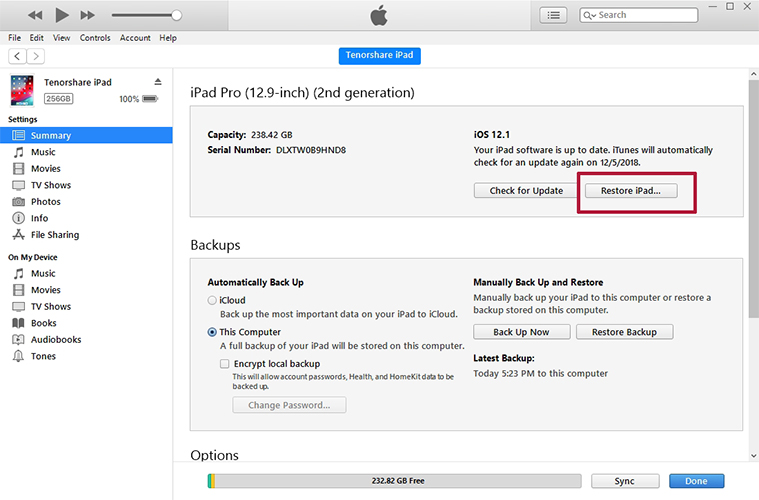
3. Περιμένετε να ολοκληρωθεί η διαδικασία και βεβαιωθείτε ότι το iPad σας παραμένει συνδεδεμένο με τον υπολογιστή σας μέχρι να ολοκληρωθεί η διαδικασία.
Για το iPad που δεν συγχρονίστηκε στο iTunes: Χρήση της λειτουργίας ανάκαμψης
Η λειτουργία ανάκτησης έχει ως αποτέλεσμα τη διαγραφή των δεδομένων σαςεντελώς. Όταν δεν έχετε συγχρονίσει το iPad ή η συσκευή δεν ανταποκρίνεται καλά λόγω σφάλματος λογισμικού, μπορείτε να ακολουθήσετε αυτήν τη μέθοδο για να διορθώσετε τα πράγματα. Ας δούμε λοιπόν πώς να διαγράψετε το iPad χωρίς κωδικό πρόσβασης.
Πρώτα απ 'όλα, ενημερώστε και ξεκινήστε το iTunes. Αποκτήστε το iPad συνδεδεμένο χρησιμοποιώντας ένα καλώδιο USB.
Τώρα, αναγκάστε να επανεκκινήσετε το iPad στο "Recovery Mode"πατώντας και κρατώντας τα κουμπιά "Home" και "Sleep / Wake" συνεχόμενα. Μην αφήνετε τα κουμπιά σας εκτός εάν εμφανιστεί η οθόνη "Συνδέστε στο iTunes".

Μόλις έχετε το iPad σας σε κατάσταση αποκατάστασης, το iTunesθα εντοπίσει το μήνυμα και το μήνυμα "Το iTunes έχει εντοπίσει iPad στη λειτουργία αποκατάστασης" θα προβληθεί στην οθόνη σας. Χτυπήστε το κουμπί "Ok" σε αυτό και, στη συνέχεια, κάντε κλικ στην επιλογή "Επαναφορά". Η επαναφορά θα σας ωθήσει να ρυθμίσετε το iPad από το μηδέν, συμπεριλαμβανομένων όλων των ρυθμίσεων και των κωδικών πρόσβασης.

Σημείωση: Βεβαιωθείτε ότι έχετε δημιουργήσει αντίγραφο ασφαλείας, πριν σβήσετε το iPad σε αυτή τη μέθοδο. Καθώς το iPad δεν συγχρονίζεται ήδη και τελικά, μπορεί να χάσετε όλα τα δεδομένα σας.
Λύση 3: Πώς να διαγράψετε το iPad με την εξ αποστάσεως εύρεση του iPhone μου
Έχετε σκεφτεί ποτέ πώς να διαγράψετε iPadχωρίς κωδικό πρόσβασης από απόσταση; Λοιπόν, μπορείτε να το κάνετε χρησιμοποιώντας τη λειτουργία "Βρείτε το iPhone μου". Με αυτό το χαρακτηριστικό, μπορείτε να διαγράψετε εντελώς το iPad σας, ακόμη και αν δεν το έχετε εκείνη τη στιγμή. Εδώ έρχεται ο γρήγορος οδηγός:
Πρώτα απ 'όλα, επισκεφθείτε το iCloud.com/find. Στη συνέχεια, συνδεθείτε στο λογαριασμό iCloud που σχετίζεται με το λογαριασμό σας.
Στη συνέχεια, πρέπει να επιλέξετε την επιλογή "Όλες οι συσκευές" και στη συνέχεια να πατήσετε την επιλογή [iPad].

Τέλος, πατήστε το κουμπί "Διαγραφή iPad". Το iPad θα διαγραφεί πλήρως μαζί με τον κωδικό πρόσβασης τώρα.

συμπέρασμα
Από το παραπάνω άρθρο, συμπεραίνουμε ότι, όταν αυτόέρχεται να διαγράψει εντελώς iPad χωρίς κωδικό Tenorshare 4uKey κερδίζει το στοίχημα. Αυτή η εφαρμογή δεν μπορεί μόνο να επαναφέρει το εργοστάσιο και να διαγράψει το iPad, αλλά παρακάμπτει επίσης πολλούς τύπους κωδικών πρόσβασης και το εργαλείο αυτό βοηθά τους χρήστες να λάβουν τις καλύτερες λύσεις μέχρι στιγμής.









